Bạn đang cảm thấy mệt mỏi với mức phí đăng ký ngày càng tăng của bộ phần mềm Microsoft? Dù bạn là sinh viên muốn tiết kiệm từng đồng, người dùng cá nhân muốn tối ưu công nghệ mà không tốn kém, hay đơn giản là tò mò về thế giới bên ngoài “khu vườn” Microsoft, tin tốt là có vô số các ứng dụng miễn phí tuyệt vời có thể thay thế các sản phẩm trả phí từ nhà sản xuất Windows.
Từ sự tiện lợi của máy tính ảo, không gian lưu trữ đám mây cho bộ sưu tập đa phương tiện ngày càng lớn, đến một trình chỉnh sửa video mạnh mẽ, dưới đây là những ứng dụng miễn phí chứng minh rằng bạn không cần phải chi tiền cho Microsoft để đạt được năng suất tối đa và làm chủ công nghệ của mình.
6. VMware: Giải Pháp Máy Ảo Thay Thế Hyper-V Hiệu Quả
Vì tôi đang sử dụng Windows 11 Home, tính năng ảo hóa Hyper-V tích hợp sẵn của Microsoft không phải là một lựa chọn, điều này ban đầu tôi cảm thấy khá hạn chế. Sau đó, tôi khám phá ra VMware Workspace và nó nhanh chóng trở thành công cụ đắc lực để tôi tạo và quản lý các máy ảo. Quá trình cài đặt cực kỳ đơn giản, và tôi thực sự đánh giá cao giao diện thân thiện với người dùng của nó.
Tạo một máy ảo mới với VMware không còn là một rào cản kỹ thuật mà giống như việc thiết lập một chiếc máy tính mới bên trong máy tính hiện có của tôi. Tôi thường bắt đầu bằng cách chỉ đến một tệp ISO của hệ điều hành mà tôi muốn dùng thử, cho dù đó là một hệ thống Linux khác để kiểm thử phát triển hay thậm chí là một phiên bản Windows cũ hơn để kiểm tra khả năng tương thích. Với những ai muốn thử nghiệm các hệ điều hành và phần mềm khác nhau trong một môi trường an toàn, VMware là một lựa chọn không thể bỏ qua.
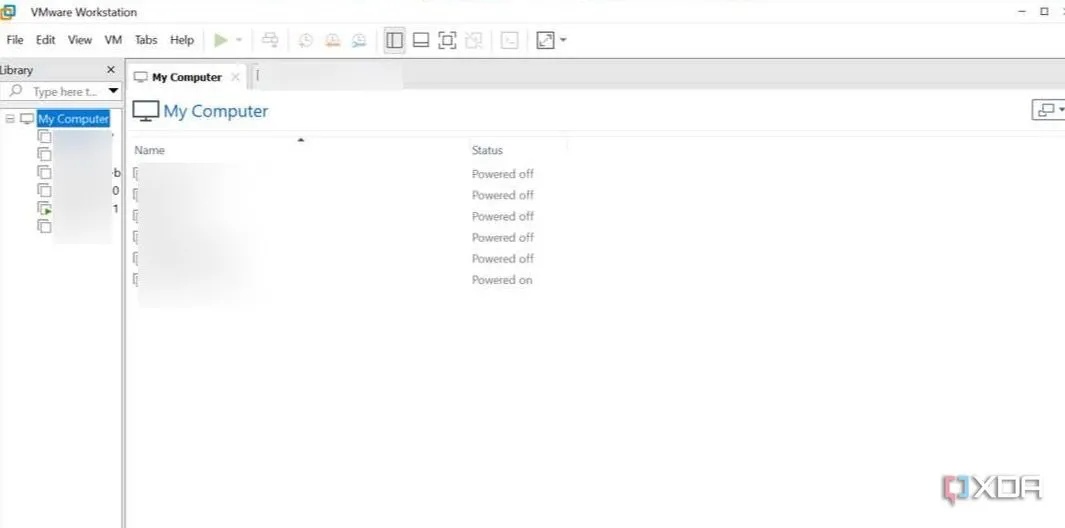 VMware Logo – Phần mềm máy ảo miễn phí thay thế Hyper-V của Microsoft
VMware Logo – Phần mềm máy ảo miễn phí thay thế Hyper-V của Microsoft
5. RustDesk: Giải Pháp Điều Khiển Máy Tính Từ Xa Vượt Trội Hơn Windows App
Microsoft Remote Desktop cơ bản là một ứng dụng rất hạn chế. Windows 11 Home thậm chí không cho phép tôi khởi tạo các kết nối từ xa, và nó đi kèm với nhiều giới hạn khác. Gần đây, công ty này đã làm mới nó thành Windows App. Thay vì phải đối phó với những nỗ lực nửa vời của Microsoft, tôi đã quyết định sử dụng RustDesk cho quy trình làm việc của mình.
Khi khởi chạy, tôi ngay lập tức nhận được ID duy nhất và mật khẩu tạm thời của riêng mình. Để kết nối với một máy tính khác cũng đang chạy RustDesk, tất cả những gì tôi cần là ID và mật khẩu của họ – đơn giản đến kinh ngạc. Ngoài khả năng điều khiển từ xa cơ bản, tôi còn thấy một số tính năng khác khá hữu ích. Ví dụ, tôi có thể khởi tạo một cuộc trò chuyện văn bản trong phiên làm việc từ xa, điều này rất tuyệt để giao tiếp mà không làm gián đoạn công việc của người khác. Ngoài ra, còn có tùy chọn ghi lại phiên làm việc, rất hữu ích cho việc tạo hướng dẫn. RustDesk là một giải pháp mã nguồn mở, và tôi thậm chí có thể tự lưu trữ nó trên một máy chủ riêng để đảm bảo quyền riêng tư.
4. Kdenlive: Trình Chỉnh Sửa Video Miễn Phí Thay Thế Clipchamp Mạnh Mẽ
Tôi đã từng tìm hiểu về các gói trả phí của Clipchamp, và dù chúng cung cấp một số tính năng hấp dẫn như kho video, hiệu ứng nâng cao và độ phân giải xuất cao hơn, tôi đã tìm thấy một giải pháp tốt hơn nhiều. Kdenlive là một phần mềm miễn phí và mã nguồn mở, bao gồm một lượng đáng ngạc nhiên các tính năng tương tự mà không tốn một xu nào.
Kdenlive cho phép tôi sử dụng không giới hạn số lượng video và audio track, điều này thật tuyệt vời để xếp lớp các yếu tố, hiệu ứng âm thanh và nhạc nền khác nhau. Tôi có thể dễ dàng kéo và thả các clip vào timeline, cắt và tỉa chúng chính xác bằng công cụ dao cạo, và sắp xếp lại theo ý muốn. Giao diện có thể tùy chỉnh trong Kdenlive là một khía cạnh khác mà tôi thực sự yêu thích. Tôi có thể tùy chỉnh bố cục của các cửa sổ và bảng điều khiển để phù hợp với quy trình làm việc của mình, giúp quá trình chỉnh sửa hiệu quả hơn nhiều. Học Kdenlive ban đầu cần một chút nỗ lực, nhưng có rất nhiều hướng dẫn miễn phí trên mạng.
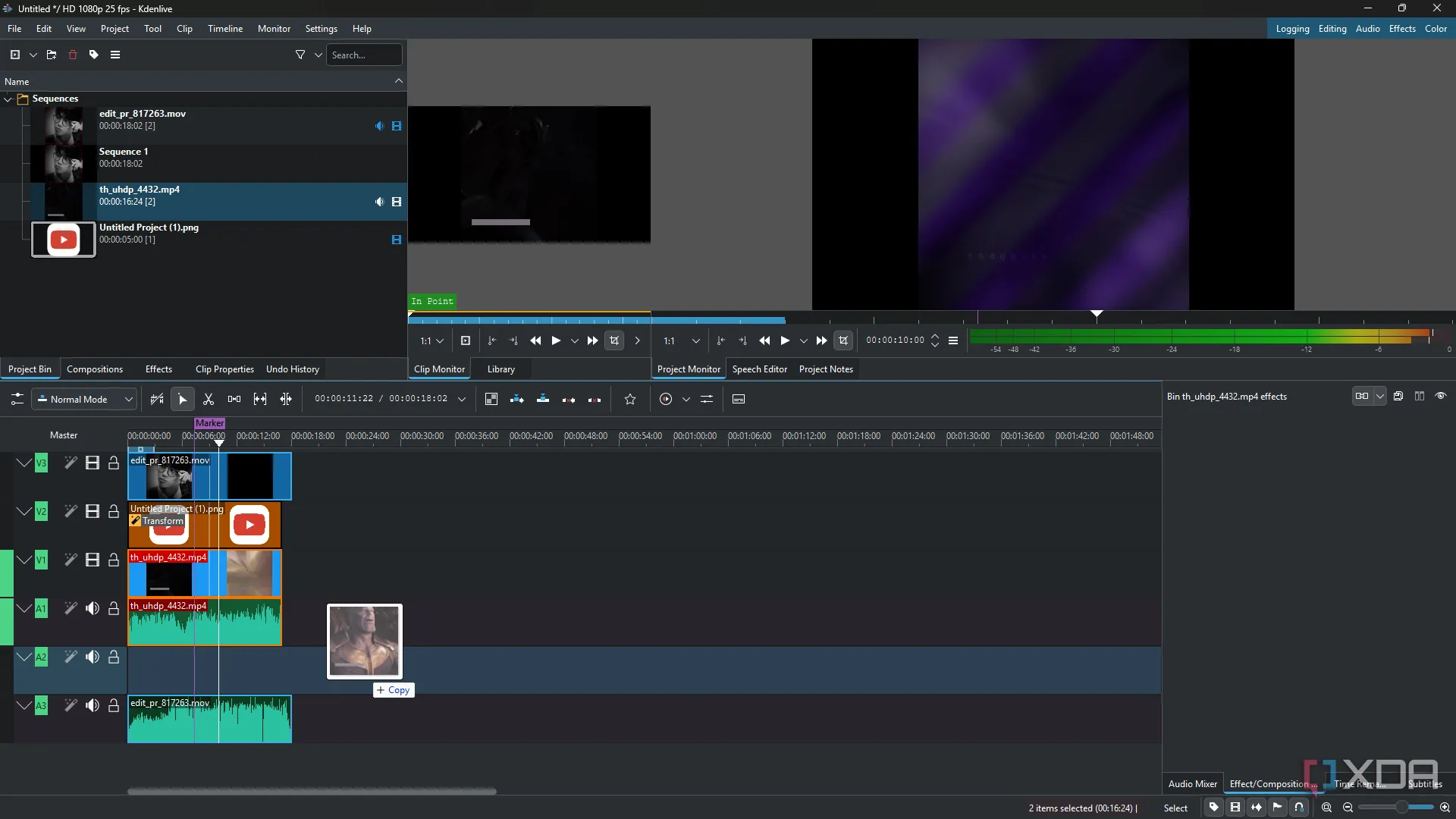 Kdenlive giao diện kéo thả tệp MP4 – Phần mềm chỉnh sửa video miễn phí thay thế Clipchamp
Kdenlive giao diện kéo thả tệp MP4 – Phần mềm chỉnh sửa video miễn phí thay thế Clipchamp
3. VLC Player: Trình Phát Đa Phương Tiện Đa Năng Thay Thế DVD Player Của Microsoft
Kể từ khi Microsoft quyết định biến DVD Player thành một ứng dụng trả phí trên Windows 10 và 11, tôi cảm thấy điều đó thật không cần thiết, đặc biệt khi có hàng chục lựa chọn miễn phí khác. VLC Player là một trong những lựa chọn miễn phí đó, và nó cũng là một trong những ứng dụng phổ biến nhất hiện nay.
VLC mang đến cho tôi toàn quyền kiểm soát trải nghiệm phát lại. Tôi có thể dễ dàng điều hướng qua các chương, tua nhanh hoặc lùi, điều chỉnh âm lượng, và thậm chí thay đổi tỉ lệ khung hình nếu bộ phim không hiển thị đúng cách. VLC không chỉ giới hạn ở đĩa DVD. Nó là một trình phát đa phương tiện phổ biến, có thể xử lý hầu hết mọi định dạng tệp video và âm thanh mà tôi đưa vào. Mặc dù tôi thường giữ nguyên cài đặt mặc định, tôi vẫn có thể tinh chỉnh các thiết lập đầu ra video và âm thanh, áp dụng hiệu ứng, và thậm chí tùy chỉnh giao diện với các skin khác nhau.
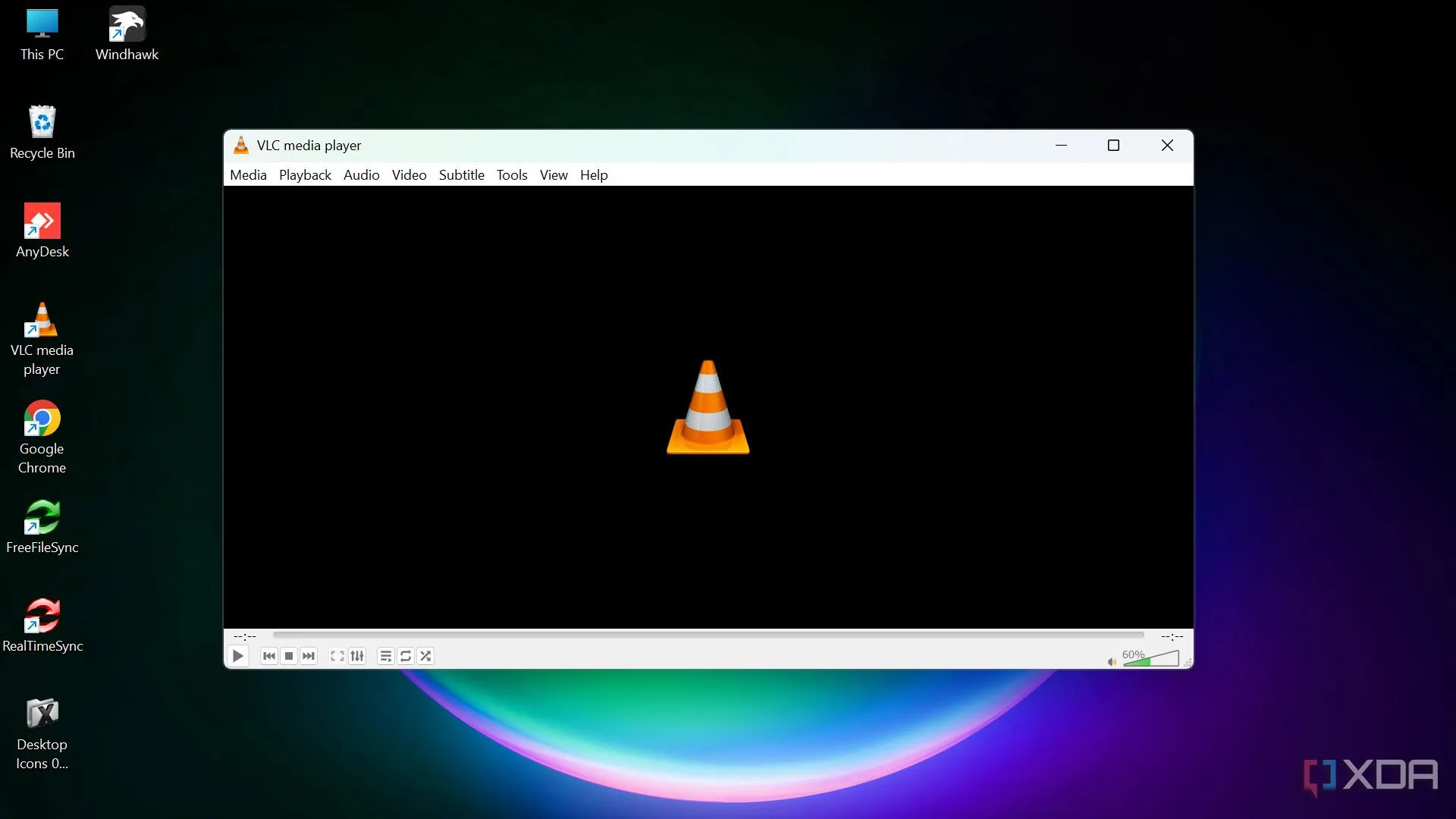 VLC Media Player được cài đặt qua Chocolatey – Trình phát đa phương tiện miễn phí
VLC Media Player được cài đặt qua Chocolatey – Trình phát đa phương tiện miễn phí
2. Nextcloud: Giải Pháp Lưu Trữ Đám Mây Riêng Tư Hơn OneDrive
Tôi bắt đầu cảm thấy khá mệt mỏi khi phải phụ thuộc vào OneDrive và để các tệp của mình được lưu trữ trên máy chủ của người khác. Gói miễn phí của OneDrive chỉ cung cấp 5GB dung lượng, một con số khá hạn chế. Đó là lúc tôi quyết định tự lưu trữ Nextcloud.
Nextcloud cung cấp một bảng điều khiển web gọn gàng với nhiều tiện ích (widget) để nhanh chóng truy cập các tệp và phương tiện của tôi. Công ty này cũng có các ứng dụng gốc trên tất cả các nền tảng, và tôi đánh giá cao cách nó hỗ trợ Material You trên Android. Ngoài khả năng lưu trữ tệp, Nextcloud còn cung cấp một loạt các công cụ năng suất khác như Email, Danh bạ, Bảng công việc (Deck), Nhiệm vụ (Tasks), và nhiều hơn nữa để xử lý mọi thứ một cách toàn diện.
1. LibreOffice: Bộ Ứng Dụng Văn Phòng Miễn Phí Thay Thế Microsoft 365 Toàn Diện
Nhờ sự xuất hiện của Copilot, Microsoft gần đây đã tăng giá các gói Microsoft 365. Đây là lý do tôi quyết định từ bỏ nó để chuyển sang LibreOffice. Ứng dụng này cung cấp tất cả các công cụ cần thiết (Writer, Calc, và Impress) để hoàn thành công việc. Giao diện của LibreOffice cũng khá quen thuộc với Word, PowerPoint và Excel, đó là lý do tại sao không có bất kỳ đường cong học tập nào đáng kể.
LibreOffice xử lý các định dạng tệp của Microsoft Office (.docx, .xlsx, .pptx) một cách trôi chảy. Mặc dù có thể có những khác biệt nhỏ về định dạng không thường xuyên, đặc biệt với các tài liệu rất phức tạp hoặc macro phức tạp, nhưng đối với phần lớn các tác vụ hàng ngày của tôi, LibreOffice hoàn thành công việc một cách hoàn hảo.
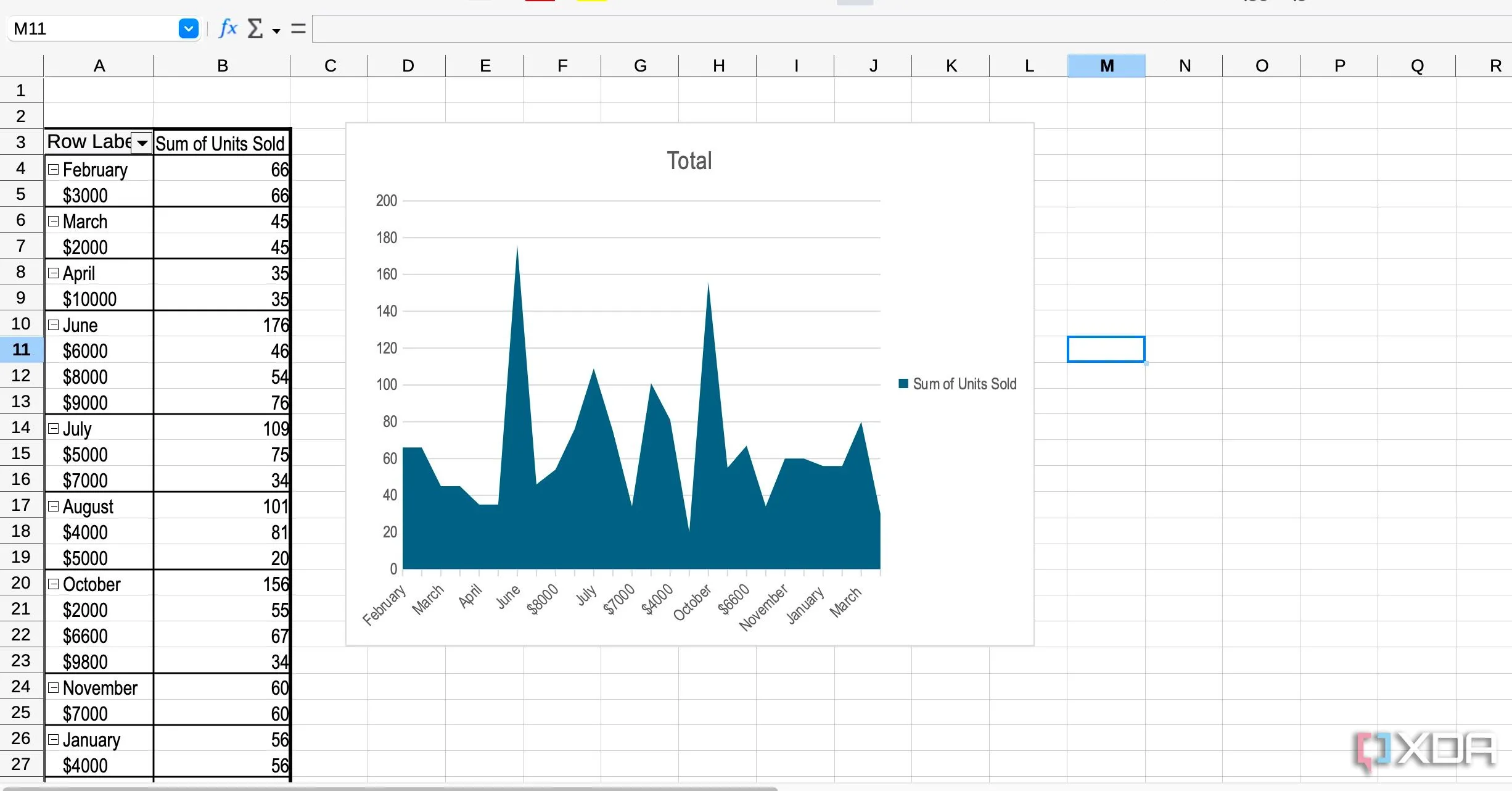 Biểu đồ trong LibreOffice Calc – Bộ ứng dụng văn phòng miễn phí tương tự Microsoft Excel
Biểu đồ trong LibreOffice Calc – Bộ ứng dụng văn phòng miễn phí tương tự Microsoft Excel
Những ứng dụng trên chỉ là một vài trong số các lựa chọn yêu thích của tôi có thể cạnh tranh trực tiếp với các sản phẩm trả phí của Microsoft. Tất nhiên, bạn không nên giới hạn bản thân chỉ trong các ứng dụng này. Ví dụ, nếu bạn đã đầu tư nhiều vào hệ sinh thái của Google, bạn có thể thử các ứng dụng Google Workspace miễn phí thay vì LibreOffice. Tương tự, HelpWire cũng là một giải pháp thay thế hiệu quả cho RustDesk. Nếu VMware không phù hợp với bạn, hãy thử VirtualBox. Việc lựa chọn công cụ phù hợp hoàn toàn phụ thuộc vào quy trình làm việc và sở thích cá nhân của bạn. Tôi thực sự khuyến khích bạn thử nghiệm với các công cụ khác nhau để tìm ra giải pháp hoàn hảo nhất cho mình.
Khám phá thêm các thủ thuật công nghệ và ứng dụng hữu ích khác tại 123thuthuat.com để nâng cao hiệu suất làm việc của bạn!
